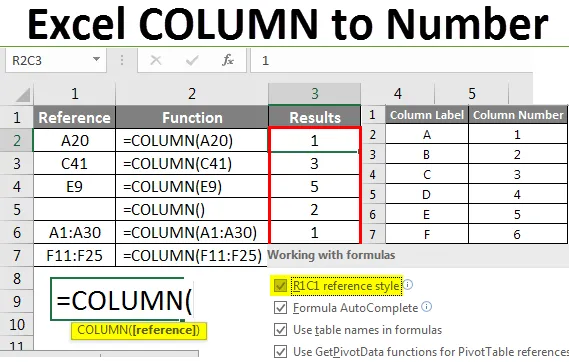
Excel COLUMN na številko (kazalo)
- Pretvarjanje naslova stolpca v številko
- Kako uporabljati funkcijo COLUMN v Excelu?
- Kako spremeniti Excelov referenčni slog?
- Kakšen je referenčni slog R1C1?
Excel COLUMN na številko
V Excelu so naslovi stolpcev ali nalepke namesto abeced številke. Ta funkcija se imenuje Excelov referenčni slog.
Pretvarjanje naslova stolpca v številko
Excel nudi vgrajeno funkcijo COLUMN, ki spada pod kategorijo funkcij Lookup / Reference. Ta funkcija vrne številko stolpca za dano referenco celice.
Primer: Za iskanje številke stolpca celice A10 bomo uporabili formulo, kot je spodaj:
= COLUMN (A10)
Kar je rezultat 1, ker je stolpec A prvi stolpec.
Formula:
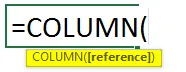
Kadar sklicevanje na utemeljen argument ni obvezno.
Ta funkcija sprejme samo en argument, ki je neobvezen. Potrebna je referenca celice ali obseg celic, za katere želimo najti številko stolpca. Vrne številčno vrednost.
Kako uporabljati funkcijo COLUMN v Excelu?
Vzemimo nekaj primerov za razumevanje uporabe te funkcije.
To COLUMN za predlogo Excel lahko prenesete tukaj - COLUMN to Number ExcelPrimer # 1
Imamo seznam nekaterih naslovov celic in obsega celic.
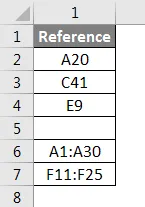
Zdaj bomo tukaj uporabili funkcijo COLUMN na zgornjem naslovu celice in rezultat je naveden spodaj:
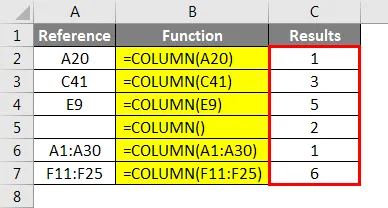
Pojasnilo:
Kot lahko vidimo zgoraj, smo v celici B7 posredovali prazen argument znotraj funkcije COLUMN, zato vrne številko 2, saj v stolpcu B. obstaja tudi funkcija COLUMN.
Primer # 2
Spodaj smo navedli seznam referenc.
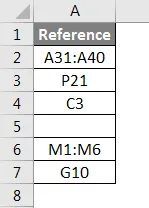
Zdaj po uporabi funkcije COLUMN je končni rezultat naveden spodaj:
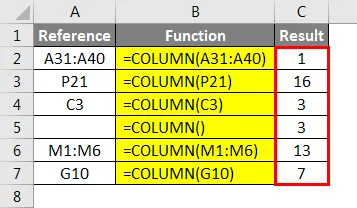
Na enak način lahko v excelu ugotovimo seznam vseh nalepk stolpcev. Spodaj je seznam iz stolpca A: stolpec Z za vaše reference:
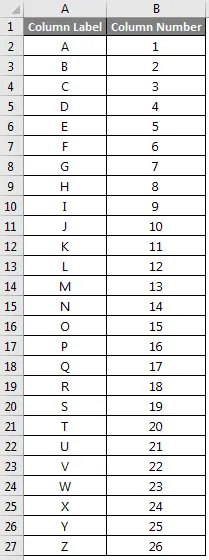
V preglednici Excela z imenom "Stolpec A do stolpca ZZ" smo vam navedli številke stolpcev od stolpca A do stolpca ZZ.
Kako spremeniti Excelov referenčni slog?
Excel prikazuje nalepke stolpcev po abecedi, vendar jih lahko spremenimo s številkami stolpcev. To celotno zadevo imenujemo referenčni slog Excel R1C1.
Če želite spremeniti ta referenčni slog, sledite spodnjim korakom:
- Odprite preglednico Microsoft Excel in pojdite na zavihek FILE in v levem oknu kliknite jeziček Možnosti, kot je prikazano na spodnjem posnetku zaslona.
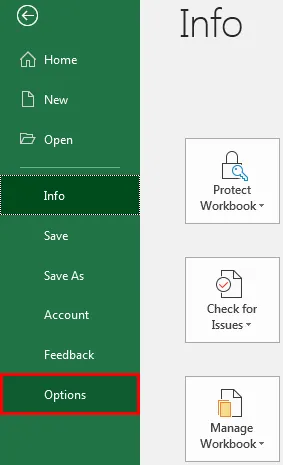
- Odpre se pogovorno okno z možnostmi Excela in v levem oknu klikne zavihek Formule, kot je prikazano na spodnjem posnetku zaslona.
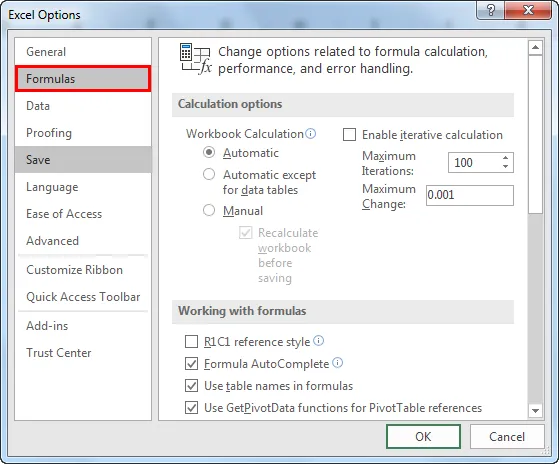
- To bo v desnem stranskem oknu prikazalo nekaj možnosti, kot lahko vidite na zgornji sliki. Potrdite potrditveni slog R1C1 v razdelku Delo s formulami. Glejte spodnji posnetek zaslona.
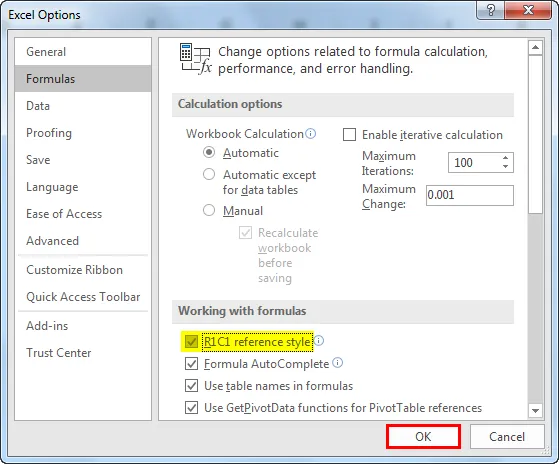
- S klikom na to možnost omogočimo slog uporabe številk za vrstice in stolpce. Excel privzeto prikaže naslove stolpcev kot abecede stolpcev. S to možnostjo so celice omenjene v tej obliki: R1C1, Kliknite V redu.
Kot rezultat, bo Excel pretvoril oznake stolpcev v številke. Glejte spodnji posnetek zaslona.
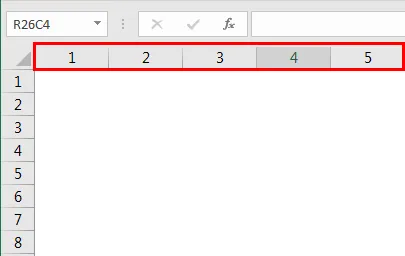
Ta možnost referenčnega sloga R1C1 je privzeto onemogočena zaradi naslovov stolpcev v stolpcu Excel kot abecede.
Kakšen je referenčni slog R1C1?
Excel privzeto uporablja referenčni slog A1, ki se nanaša na stolpce kot črke. A je stolpec in 1 je vrstica. Excel ima skupno 256 stolpcev in 65.536 vrstic.
256 je naslov stolpcev, 65.536 pa številke vrstic. Za vsak naslov celice vedno začnemo z nalepko stolpca, ki ji sledi številka vrstice.
Na primer, E65 se nanaša na celico, kjer sta stolpec E in vrstica št. 65 sekajo med seboj.
Z omogočanjem možnosti referenčnega sloga R1C1 na zavihku FILE lahko pretvorimo nalepke stolpcev v številke stolpcev. Ta slog je zelo uporaben, kadar v makrih uporabljamo položaje vrstic in stolpcev.
V tem slogu R1C1 se Excel nanaša na položaj celice z "R", ki mu sledi številka vrstice in "C", ki ji sledi številka stolpca.
Stvari, ki si jih morate zapomniti o Excelu stolpec do številke
- Referenčni argument je lahko en naslov ali obseg celic.
- To je izbirni argument, če pomeni, da ne bomo posredovali nobenega argumenta, vrne številko stolpca celice, kjer obstaja funkcija stolpca.
- Ta možnost referenčnega sloga R1C1 je zelo uporabna, kadar v makrih uporabljamo položaje vrstic in stolpcev.
Priporočeni članki
To je vodič za Excel stolpec do številke. Tu smo razpravljali o uporabi funkcije COLUMN v Excelu s primeri in naložljivo predlogo Excela. Te uporabne funkcije si lahko ogledate tudi v odlični obliki -
- Formula LEN v Excelu
- Formula SUMIF v Excelu
- COLUMN funkcija v Excelu
- Izračun časovnika v Excelu